标签:
一、 远程仓库
1 远程仓库
GitHub网站提供Git仓库托管服务。注册一个GitHub账号,可以免费获得Git远程仓库。由于本地Git仓库和GitHub仓库之间的传输是通过SSH加密的,需要设置:
第1步:创建SSH Key 。在用户主目录下,查看有没有 .ssh 目录(id_rsa 和 id_rsa.pub文件),如果有了,可以直接跳到下一步。如果 没有,打开 Git Bash,创建SSH Key:

一路回车就可以了,由于Key不是用于军事目的,无需设置密码。
id_rsa是私钥,不能泄露出去,id_rsa.pub是公钥,可以告诉任何人。
第2步:登录GitHub,打开SSH Keys页面:
“Add SSH Key”,在Key文本框里粘贴id_rsa.pub文件中的内容。
将本地仓库的内容推送到GitHub仓库中:

AngleHeart 替换成自己的GitHub账户名。
添加后远程库的名字是 origin ,这是Git默认的叫法,可以改成别的,但是 origin一看就知道是远程的。
下一步,就可以将本地库的所有内容推送到远程库上:
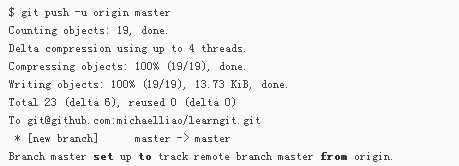
把本地库的内容推送到远程,用git push 命令,实际上是把当前分支master推送到远程上。
由于远程是空的,第一次推送master分支是,加上-u 参数,Git不但会把本地的分支内容推送上去,还会把本地与远程的master分支关联起来。在以后的推送或拉取是可以简化命令:

二、从远程库克隆
现在我们先创建远程库,然后,从远程库克隆。
第一步,登录GitHub,创建一个新的仓库,名字叫gitskills
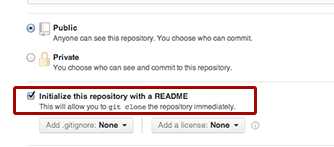
勾选Initialize this repository with a README , 这样GitHub会自动为我们创建一个文件,创建完毕后,可以README.md文件。
使用,git clone克隆一个本地库:
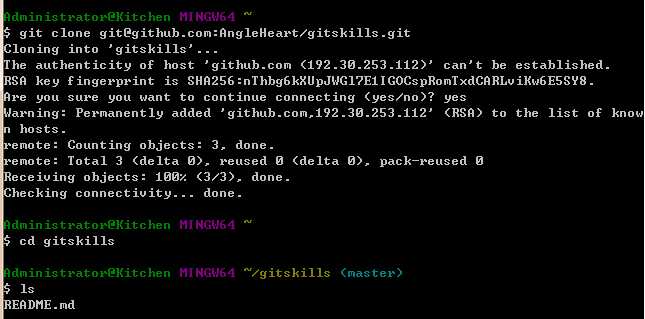
把Git库的地址换成自己的,进入gitskills目录看看,已经有README.md文件了。
GitHub给出的地址不止一个,还可以使用https://github.com/“自己的github名字”/gitskills.git 这样的https地址。
缺点:速度慢,每次推送都必须输入口令。
分支管理
一、创建与合并分支
在版本回退中,master分支是一条线,Git用master指向最新的提交,再用HEAD指向master,就能确定当前分支,以及当前分支的提交点。
每次提交,master分支都会向前移动一步。
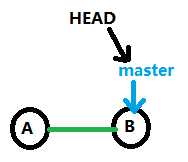 图一
图一 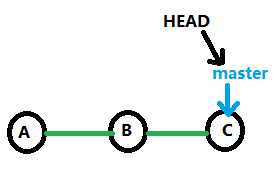 图二
图二
在版本回退中,master分支是一条线,Git用master指向最新的提交,再用HEAD指向master,就能确定当前分支,以及当前分支的提交点。
每次提交,master分支都会向前移动一步。
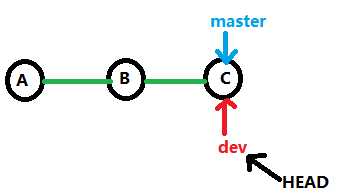
Git创建一个分支很快,除了增加一个dev指针,修改HEAD的指向,工作区的文件都没有变化。不过之后工作区的修改和提交就针对dev分支了。
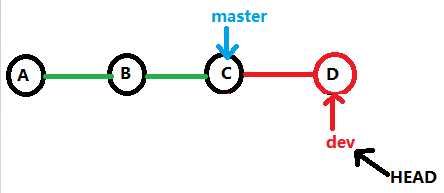
如果dev的工作完成,可以把dev合并到master上,修改下指针就OK了。合并完成之后可删除dev分支(删除dev指针),就剩下master分支。
===============GO:===============
创建分支,并切换到dev分支:

上述命令等同于:
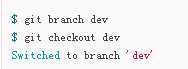
git branch 列出所有分支。当前分支前会标一个*号:
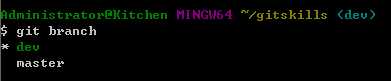
在分支上添加test.txt文件:
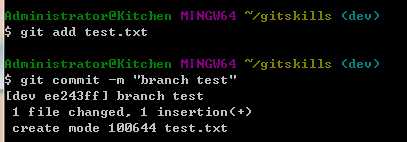
切换回master分支:

把dev分支的工作合并到master分支上:
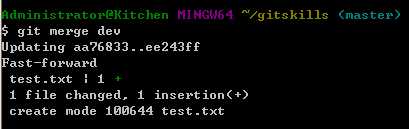
git merge 命令用于合并指定分支到当前分支上。
Fast-forward信息。“快进模式”,直接把master指向dev。不是每次合并都能Fast-forward。
删除dev分支,产看所有分支:
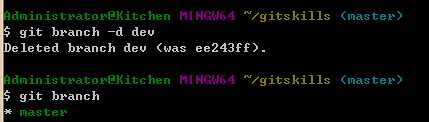
!!! Git鼓励大量使用分支。
二、解决冲突
在master分支上添加txt1.txt文件:
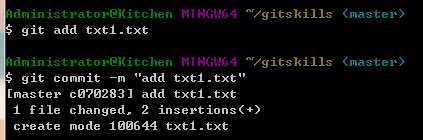
创建新的分支f:
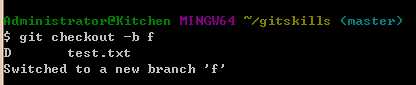
修改txt1.txt文件,在f分支上提交:
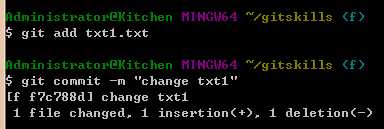
切换至master分支上:
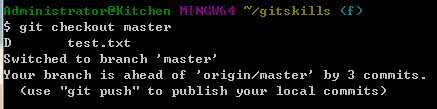
提示当前分支比远程master分支超前3个提交。
在master上修改txt1.txt文件(与在f分支下修改的行数一样),提交:
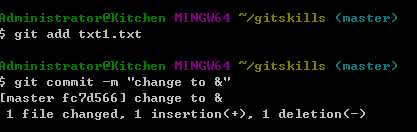
现在,master和f分支都提交了,因此不能合并分支:
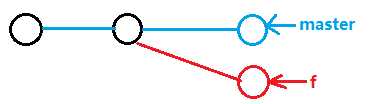
Git无法 “快速合并”,可使用 git merge :

有上图可知,存在冲突:
1、使用git status查看冲突
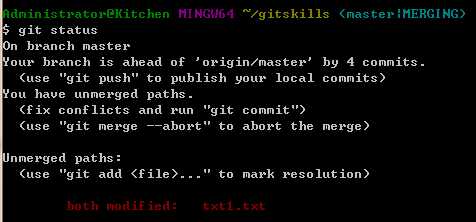
2、查看原件:
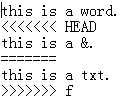
冲突必须手动解决,再提交: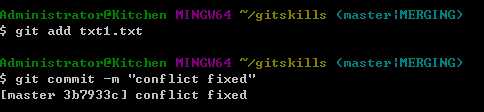
使用git log --graph查看合并情况:
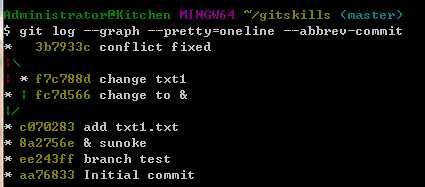
最后删除分支 f 就可以了。
三、分支管理策略
通常合并分支,Git会用Fast forward模式,但是,这种模式下,删除分支会丢掉分支信息。
如果强制禁用Fast forward模式,Git会在merge生成一个新的commit,这样会在分支历史看到分支信息。
1 创建新的分支,修改文件并提交,切换到master分支下:
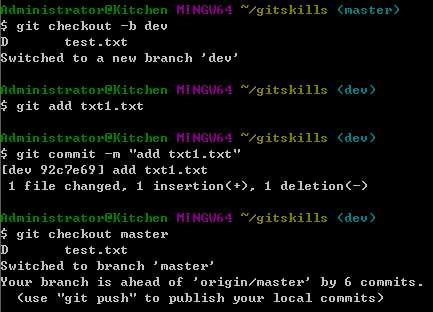
2 合并分支,(--no-ff 表示禁用Fast forward):
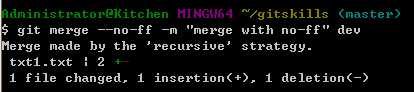
3 查看分支历史:
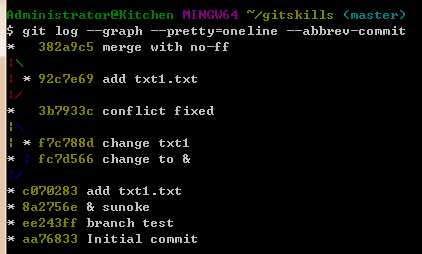
分支策略
实际开发中,master发布新版本,在dev分支上干活,每个小伙伴都有自己的分支,最后合并在dev分支上就可以了。
四、bug分支
1、使用 git stash,可把当前工作现场储藏,等恢复后继续工作:

使用git status查看分支是干净的。
2、可以新建一根分支,修改bug,并合并删除分支。
3、使用 git stash list 查看刚才的工作区域:

4、如何恢复工作区域:
a 使用git stash apply,stash内容还存在,需要用git stash drop删除:
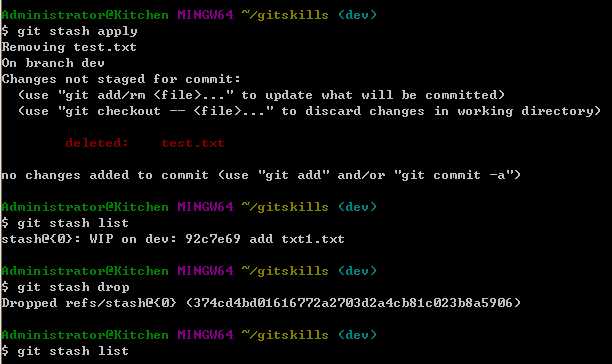
b 使用git stash pop,恢复的同时,把stash内容也删除了:
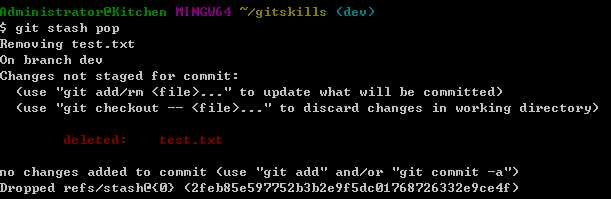
注意:可以多次stash,恢复的时候,先用git stash list查看,然后恢复stash:
$ git stash apply stash@{0}
五、Feature分支
在项目中,总会不断的添加新的功能。为了不影响主分支,要新建一个新的分支。
由于特殊原因,新功能要取消了。
分支就地销毁。

销毁失败。
注意:分支feature没有合并,如果要删除,必须使用git branch -D <name>。
六、多人协作
从远程仓库克隆,远程仓库的默认名称是origin。
查看远程信息 git remote 、 git remote -v:
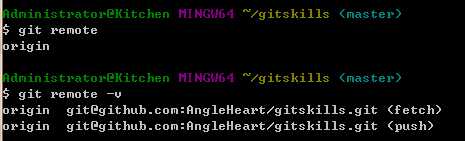
上面显示可抓取和推送的origin的地址。没有推送全,看不到push地址。
推送分支
$ git push origin <分支name>
分支不是必须都推送上去。
● master分支是主分支,需要时刻与远程同步。
● dev开发分支,团队成员都在上边工作,需要同步。
● bug分支,看老板意见。
● feature分支,伙伴是否在上边开发。
***抓取分支***
团队合作开发
从远程克隆远程库 :
$ git clone <address>
在dev分支开发,必须创建远程origin的dev分支到本地。
$ git checkout -b dev origin/dev
本地修改,然后把分支push到远程。
$ git push origin branch-name
多人合作开发模式
1.推送自己的修改 $ git push origin branch-name ;
2.推送失败,先用 git pull ;
3.如果合并有冲突,解决冲突,本地提交;
4.没有冲突(已解决冲突),用 git push origin branch-name 就能成功。
如果,git pull 提示“no tracking information”,本地和远程链接没创建,使用:
$ git branch --set-upstream branch-name origin/branch-name
标签:
原文地址:http://www.cnblogs.com/zmr2520/p/5956727.html